稻壳阅读器是一款比较简约的阅读PDF文件的软件,这款软件的操作页面十分的清爽,很多小伙伴喜欢使用稻壳阅读器进行阅读PDF文件,在阅读器的页面中,可以进行PDF文件的双页模式的设置,以及设置标记等,但是当小伙伴想要进行页面的旋转设置的时候,找不到旋转功能在哪里,有些时候我们需要将其中一页进行旋转设置,或者是将这个PDF文件进行旋转,其实操作方法十分的简单,下方是关于如何使用稻壳阅读器旋转页面的具体操作方法,如果你需要的情况下可以看看方法教程,希望对大家有所帮助。
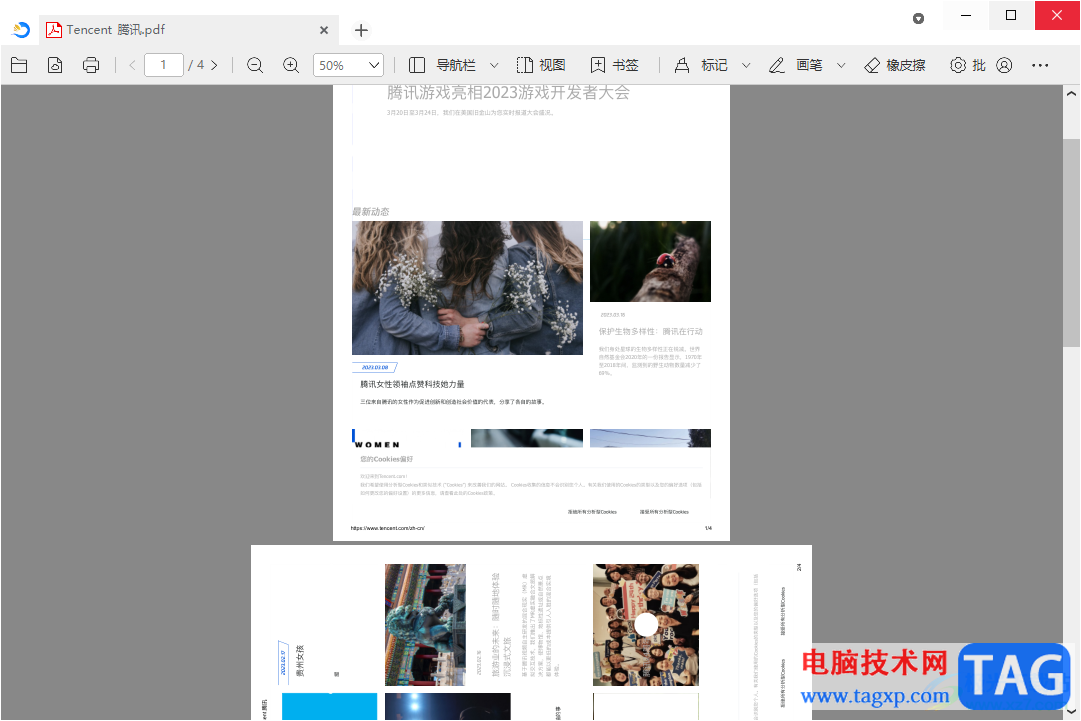
1.首先,我们需要在打开的稻壳阅读器中,点击【+】添加我们需要阅读的PDF文件进来。
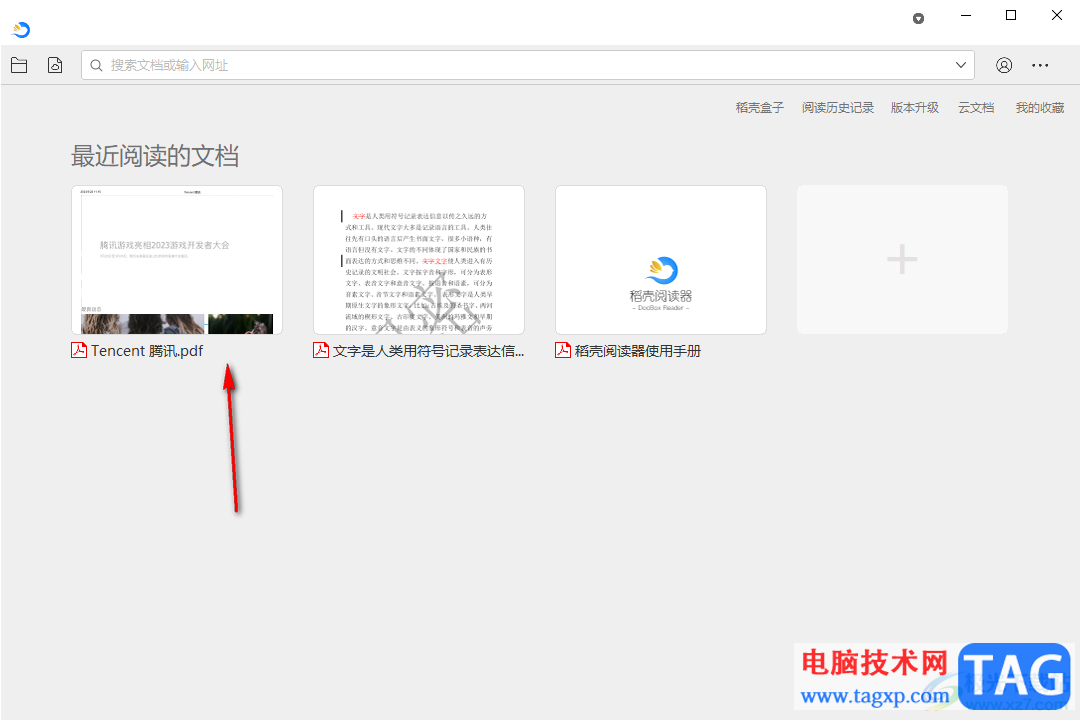
2.这时,即可进入到操作页面中,在页面的右侧上方的位置将【…】图标进行点击,即可打开一个菜单选项,将【查看】选项点击打开。
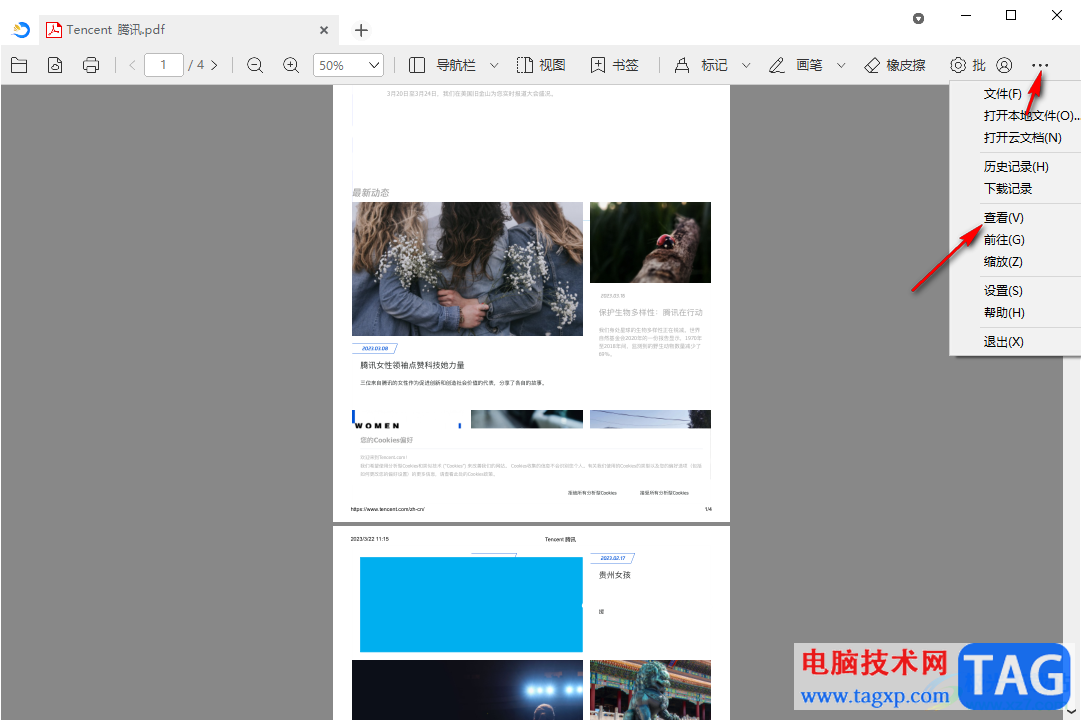
3.随后,会弹出一个子选项,就会查看到几个旋转选项,你可以根据相应的快捷键进行快速操作,比如选择【向左旋转】。
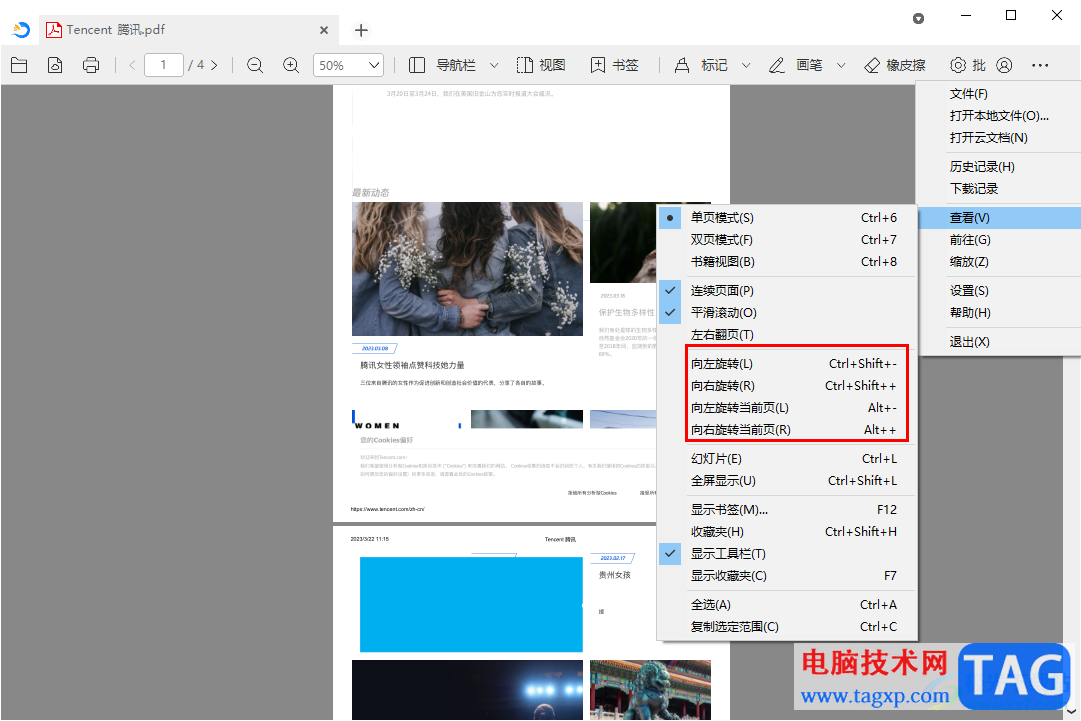
4.那么我们的PDF文件页面全部向左旋转了90度,如图所示。
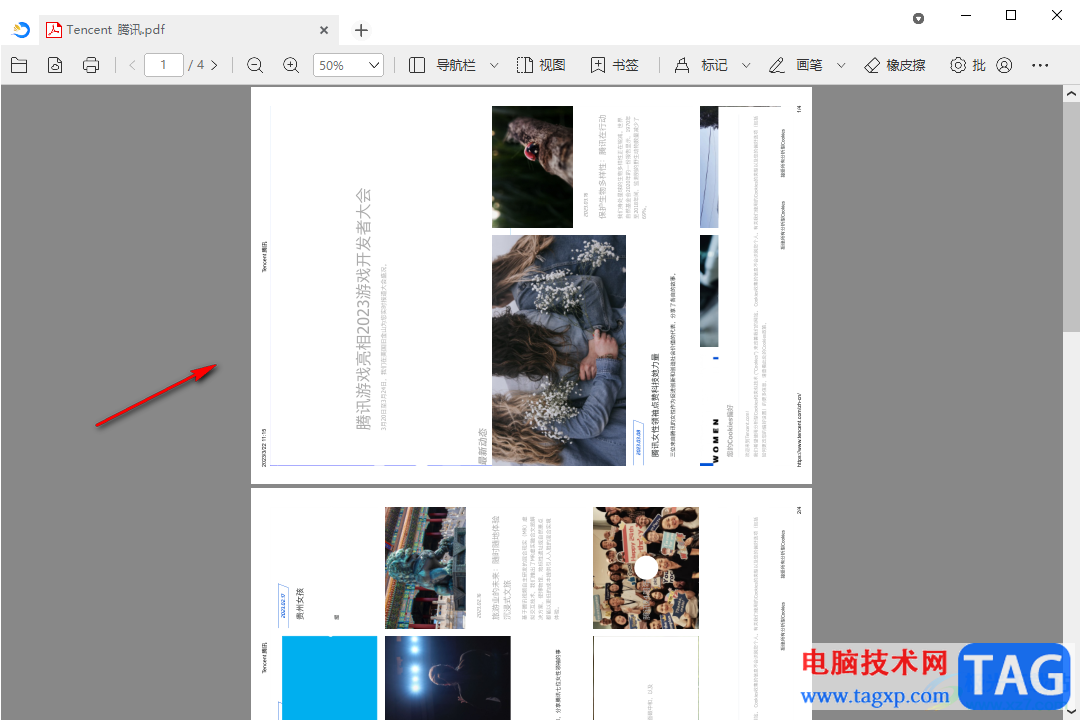
5.如果你只想要旋转选中的页面,那么将鼠标定位到需要旋转的页面中,之后按下键盘上的alt+-快捷键进行快速的旋转即可。
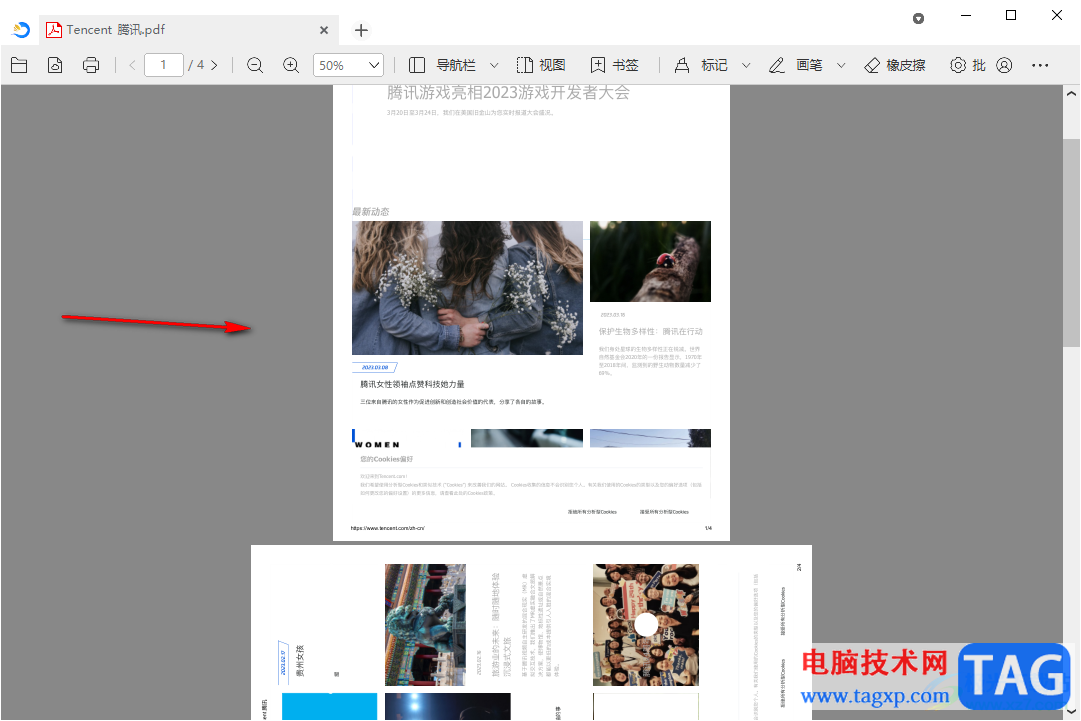
以上就是关于如何使用稻壳阅读器旋转页面的具体操作方法,我们在使用该软件进行阅读PDF文件的时候,如果你想要将页面进行旋转设置,那么就可以在查看的子选项中进行设置旋转即可,或者是通过旋转快捷键进行快速的旋转,感兴趣的话可以操作试试。
 如何使用 WinUI 和 Fluent Design 刷新他们现有
如何使用 WinUI 和 Fluent Design 刷新他们现有 全新RTX4090显卡安装指南:我该如何安装新
全新RTX4090显卡安装指南:我该如何安装新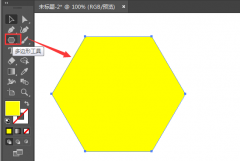 ai图形透明度差值怎么设置-ai图形透明度
ai图形透明度差值怎么设置-ai图形透明度 《吸血鬼崛起》vrising毕业装选什么?毕业
《吸血鬼崛起》vrising毕业装选什么?毕业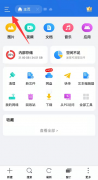 ES文件浏览器怎么关闭显示缩略图-ES文件
ES文件浏览器怎么关闭显示缩略图-ES文件
小伙伴们知道ES文件浏览器怎么关闭显示缩略图吗?今天小编就来......
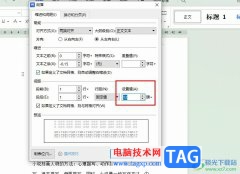 WPS Word调整行距磅数的方法
WPS Word调整行距磅数的方法
WPS是很多小伙伴都在使用的一款文档编辑软件,这款软件中丰富......
 WPS Excel将公式计算结果转换为数值的方法
WPS Excel将公式计算结果转换为数值的方法
WPS表格是一款非常好用的办公软件,在其中我们可以使用各种工......
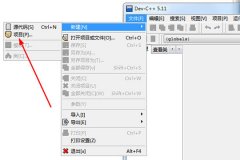 DevC++如何创建头文件-DevC++建立头文件的方
DevC++如何创建头文件-DevC++建立头文件的方
DevC++是一款功能强大的C++集成开发环境,在DevC++里如何创建头文......
 《怪物猎人崛起》大剑怎么玩?曙光大剑
《怪物猎人崛起》大剑怎么玩?曙光大剑
故事发生在炎火村,一个风箱炼铁盛行的山明水秀之乡。大量怪......
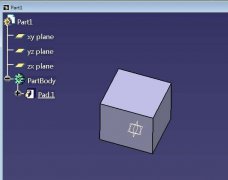
CATIA怎么进行零件拔模呢?今天的这篇攻略和大家聊一聊关于CATIA拔模命令的使用方法,希望能够帮助到有需要的朋友。...
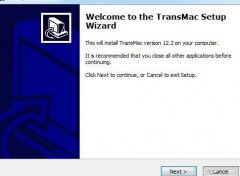
现在很多朋友已表示想安装TransMac,不过部份朋友还不清楚TransMac的安装操作内容,所以下面小编就带来了TransMac怎的安装教程,一起来看看吧!...
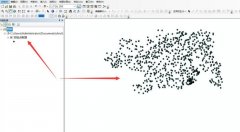
使用arcgis软件还不会创建泰森多边形吗?接下来小编就讲解了关于arcgis软件创建泰森多边形的详细步骤,相信一定可以帮助到你们。...

Lightroom是一款专业性十分强的照片编辑软件,这款软件对于编辑照片是非常好的,当你通过Lightroom编辑好照片之后,就需要将编辑好的照片进行保存设置,很多小伙伴想要让导出的照片的清晰度...

腾讯文档时一款功能十分强大的文档处理软件,在腾讯文档中我们不仅可以创建文字文档、表格文档、演示文档以及收集表等多种格式文档,还可以将文档发送给好友,实现多人实时共同在线编...

PotPlayer播放器是很多小伙伴都在使用的一款播放器,他因为强大的解码功能而深受广大用户的喜爱,它不仅内存占用低,还能给我们极高的视听体验,对于各种格式的视频也能快速解码,流畅播...

酷我音乐是很多音乐爱好者都在使用的一款软件,在其中我们不仅可以收听喜欢的音乐,如果有需要我们还可以使用酷我音乐设置定时关机,设置音乐桌面等,非常地方便实用。如果我们希望在...
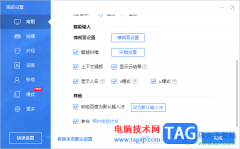
大家可能会在自己的电脑中安装百度输入法或者搜狗拼音输入法,如果你同时安装了多个输入法工具,那么你在进行输入文字内容的时候,可能就会出现输入法工具跳转的情况,比如你想要使用...
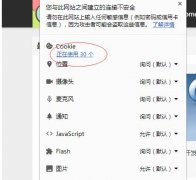
很多朋友还不熟悉谷歌浏览器(Google Chrome),入手过程里也不会查看cookie的值,为此,下面小编就讲解了谷歌浏览器(Google Chrome)查看cookie的值的操作方法,希望对你们有所帮助哦。...

CorelDRAW是一款非常好用的设计类软件,在其中我们可以使用各种强大的功能进行各种需要的设计操作。如果我们在CorelDRAW中插入图片后,希望随意调整图片变形效果,小伙伴们知道具体该如何进...
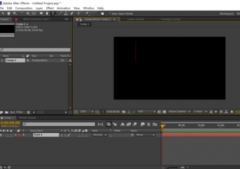
AE如何打造破碎效果?作为一个新手用户,操作起来可能还有点困难,接下来小编就来给大家介绍AE打造破碎效果的操作方法。希望可以帮助到有需要的伙伴们!...

KoodoReader是一款电子书阅读器,可以将本地中的Word文档或者是PDF文档导入到KoodoReader中进行阅读,在阅读的时候,阅读的窗口就像是电子书的版式显示的,看起来十分的高端,其中我们也可以将...

火绒安全软件的安全性是非常高的,有的时候我们在电脑上进行一些网页的浏览访问,如果网页出现了病毒,那么可能也会被火绒安全软件检测到,对此我们可以将这些重要且可能带有安全性问...
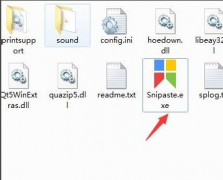
相信大家都知道Snipaste是一款功能强的截图工具,那么大家知道Snipaste如何滚动截图吗?还不太清楚的朋友可以跟着小编一起来看看本篇文章哦。...
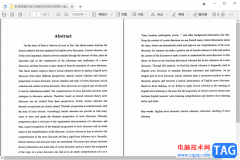
稻壳阅读器是一款可以对PDF文件以及xdf文件进行阅读和编辑的软件,并且也可以在该阅读器中进行下载自己需要的文档内容,此外,这款阅读器中提供了很多的功能选项,比如你可以为文字进行...